Une fois que vous avez utilisé MAP pour avoir une vision exhaustive de votre infrastructure et limiter les problèmes en suspens, il est de temps de passer à l’élaboration de votre nouveau déploiement.
Microsoft Deployment Toolkit – MDT
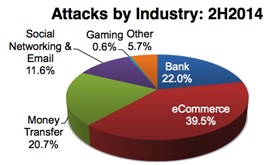
Microsoft Deployment Toolkit (MDT) 2010 propose une infrastructure et un ensemble d’outils complets permettant de personnaliser, d’automatiser et de déployer de nouveaux postes Windows 7. Il apporte également son aide pour les déploiements de Windows Server 2008 R2, Windows Server 2008 et Windows Server 2003.
Grâce à un tableau de bord centralisé, intitulé Deployment Workbench, MDT rationnalise complètement le processus de déploiement d’un nouvel OS. MDT prend en charge trois principaux scénarios de déploiement :
• Lite-Touch Installation (LTI)
• Zero-Touch Installation (ZTI)
• User-Driven Installation (UDI)
Chaque scénario propose différents niveaux d’automatisation et d’interaction utilisateur basés sur les besoins et possibilités de votre structure. Vous trouverez des conseils d’expert sur le choix du meilleur scénario dans le document « Using the Microsoft Deployment Toolkit » inclus dans le téléchargement MDT.
Il existe différentes approches pour la création d’images. Vous pouvez opter pour la création d’une image complète de l’environnement de poste de travail, ou « thick image », laquelle inclut le système d’exploitation, les pilotes, les applications, etc.
À l’inverse, une image allégée, ou « thin image », représente une approche minimaliste, avec le strict nécessaire pour créer l’environnement informatique de poste de travail. L’ajout des applications et des paramètres s’effectue ultérieurement au cours du processus.
Comme son nom l’indique, une image hybride, ou « hybrid image », correspond à un « compromis » qui inclut des applications de base et des personnalisations applicables à tout utilisateur. Vous pouvez implémenter d’autres personnalisations plus tard. Encore une fois, le document « Using the Microsoft Deployment Toolkit » vous aidera à effectuer les meilleurs choix.
Une fois que vous avez sélectionné une approche de déploiement et un style d’image, MDT vous guidera à travers le processus de création d’un partage de déploiement (emplacement pour le stockage de vos images et à partir duquel elles seront déployées) et d’images Windows personnalisées.
À partir de là, un certain nombre d’options s’offrent à vous pour le déploiement de l’image et dépendent de votre scénario. Ainsi, il est possible d’inclure un déploiement automatisé via System Center Configuration Manager ou une version plus manuelle au moyen de médias d’amorçage personnalisés.
Jetez absolument un œil au blog de Michael Niehaus (blogs.technet.com/b/mniehaus) et au blog Deployment Guys (blogs.technet.com/b/deploymentguys). Vous y trouverez d’autres astuces et conseils, des vidéos, ainsi que des descriptions concernant MDT.
Windows Automated Installation Kit
Tandis que MDT 2010 propose une approche exhaustive et constitue la solution recommandée pour la création et le déploiement d’images Windows, vous préférez peut-être une approche plus pratique. Windows Automated Installation Kit (WAIK) vous propose tous les outils nécessaires à MDT.
Téléchargez cette ressource

Prédictions 2025 des menaces persistantes avancées
L'analyse et l'évolution du paysage des menaces persistantes avancées (APT) et des conséquences sur vos infrastructures IT. Découvrez la synthèse des prédictions, tendances et recommandations pour 2025 avec les experts Kaspersky.
Les articles les plus consultés
Les plus consultés sur iTPro.fr
- Les entreprises françaises craignent de mesurer leur empreinte carbone !
- Java fête ses 30 ans et se tourne vers l’avenir !
- IA : l’urgence de combler le fossé entre ambition et exécution
- Data center : l’efficacité énergétique au cœur de la révolution
- La recherche clinique boostée par l’IA et le cloud de confiance










